
Овај софтвер ће одржавати и покретати управљачке програме, чиме ће се заштитити од уобичајених рачунарских грешака и квара хардвера. Проверите све своје управљачке програме у 3 једноставна корака:
- Преузмите ДриверФик (верификована датотека за преузимање).
- Кликните Покрените скенирање да бисте пронашли све проблематичне управљачке програме.
- Кликните Ажурирај управљачке програме да бисте добили нове верзије и избегли кварове у систему.
- ДриверФик је преузео 0 читаоци овог месеца.
Мицрософт је то обећао ажурирање годишњице драстично ће побољшати трајање батерије оперативног система Виндовс 10. Иако је то заиста био случај за неке кориснике, за друге је ново ажурирање за Виндовс 10 учинило супротно.
Пронашли смо пуно извештаја о Мицрософт-ови форуми о проблемима пражњења батерије у оперативном систему Виндовс 10 верзије 1607. Корисници кажу да су након инсталирања исправке њихови уређаји почели да се троше на начин брже него у претходној верзији. Ево шта су рекли неки људи који су наишли на овај проблем:
„Након ажурирања на Виндовс 10, животни век батерије мог Сурфаце Боок-а драматично је опао. Да ли је још неко приметио ово? Хвала!"
"Да. Мој Делл КСПС 13 је прешао са приближно 13 сати пуног пуњења на мање од 4 након ажурирања. “
„Имам потпуно нову Сурфаце књигу и прва 3-4 дана коришћења успео сам да 10-12 сати лако претражујем веб и користим канцеларијске производе. За два дана откако сам се ажурирао на Виндовс 10 Анниверсари Упдате, животни век батерије ми је преполовљен. Сада ми је након само 6 сати рада батерија пала на 19%, а преостало је само 45 минута. Било каква помоћ у враћању нормалног трајања батерије? “
Иако је Мицрософт раније признавао проблеме са пражњењем батерије и заправо је објавио а неколико исправки за поправке за претходне верзије оперативног система Виндовс 10, чини се да то није случај са овим проблемом. Будући да компанија није рекла ништа о проблему пражњења батерије, не знамо да ли ће закрпа за поправке уопште бити објављена.
Дакле, корисници који су имали проблема са пражњењем батерије у Виндовс 10 Анниверсари Упдате не могу се ослонити на Мицрософтову помоћ на бар за сада, али могу сами покушати неколико ствари како би се батерија на рачунарима вратила натраг нормално.
Како се решавати проблеми са пражњењем батерије у оперативном систему Виндовс 10 верзије 1607
1. решење - Проверите подешавања за уштеду батерије
Постоји шанса да је Анниверсари Упдате на неки начин променио подешавања уштеде батерије. А ако се промене поставке батерије, логично ће ваш уређај трошити више батерије. Дакле, пре него што учините било шта друго, побрините се да поставке уштеде батерије остану исте након Ажурирања годишњице.
Урадите следеће да бисте били сигурни да су подешавања уштеде батерије иста:
- Идите у апликацију Сеттнгс
- Сада идите на Систем> Батерија
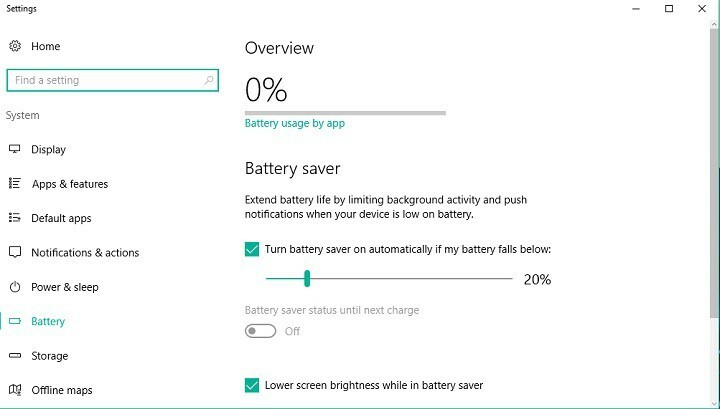
- Уверите се да је све онако како сте оставили пре Ажурирања годишњице
Једном када се уверите да су поставке за уштеду батерије у реду, неће вам сметати ако брзо проверите ниво осветљености екрана. Да бисте проверили поставке осветљености, останите у Подешавања> Систем> Батерија и само идите на Екран.
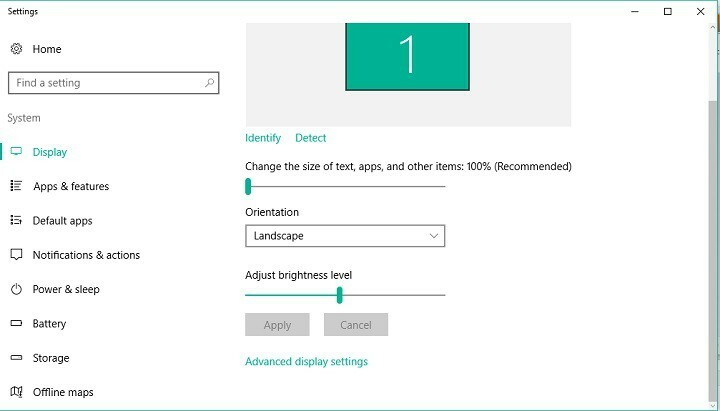
Ако сте утврдили да Анниверсари Упдатед није учинио ништа са подешавањима уштеде батерије, покушајте са неким од решења наведених у наставку.
Решење 2 - Проверите план напајања
Баш као што би Анниверсари Упдате могао да промени поставке уштеде батерије, можда би учинио исту ствар са вашим тренутним планом напајања. Дакле, следећа ствар коју ћете урадити да бисте продужили век трајања батерије уређаја је да проверите да ли је ваш план напајања у реду.
Поступите на следећи начин да бисте видели тренутни план напајања у оперативном систему Виндовс 10:
- Идите на Претражи, унесите план напајања и идите на Изаберите план напајања
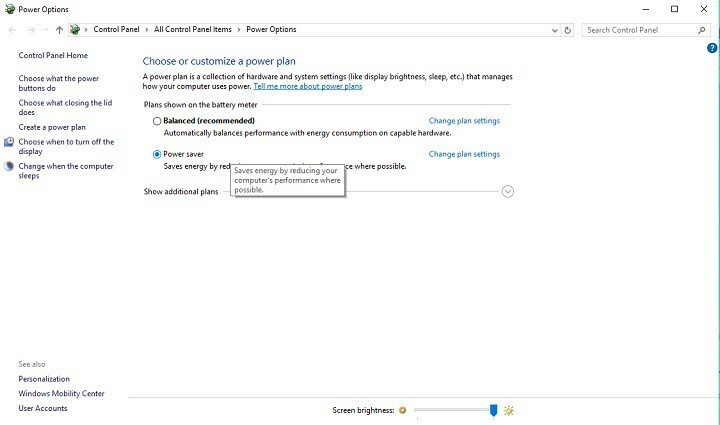
- Уверите се да је план напајања исти као што сте га оставили пре ажурирања годишњице (ако желите да батерија дуже траје, препоручујемо план уштеде енергије)
Решење 3 - Проверите да ли су управљачки програми ажурирани
Ако је управљачки програм одређеног хардвера застарео, могу се појавити проблеми са пражњењем батерије. Дакле, ако сте проверили поставке уштеде енергије и планове напајања, проверите да ли су ажурирани сви управљачки програми. Да бисте пронашли списак свих управљачких програма инсталираних на рачунару, идите на Претражи, откуцајте управитељ уређаја и отворите Менаџер уређаја.
Проблем пражњења батерије такође може бити узрокован ако неки управљачки програми нису у потпуности компатибилни са Анниверсари Упдате. Дакле, важно је да сви управљачки програми буду ажурирани, не само због проблема са пражњењем батерије, већ и због спречавања других проблема. Препоручујемо вам да преузмете ово алат за ажурирање управљачких програма да бисте аутоматски преузели све застареле управљачке програме на свој рачунар.
4. решење - Сазнајте који програми троше највише батерије
Будући да је Анниверсари Упдате потпуно нова верзија оперативног система Виндовс 10, неки програми и апликације могу се понашати другачије него у претходној верзији. А под „понашајте се другачије“ подразумевамо пражњење више батерије. Дакле, идите и погледајте који програм или апликација троше највише батерије на вашем систему и престаните да га користите или се навикните на њега.
Било би још боље да имате приступ рачунару који још увек има Виндовс 10 верзије 1511, па можете да упоредите два резултата. Ево шта треба да урадите да бисте проверили који програм или апликација троше највише батерије на вашем систему.
- Идите у апликацију Сеттнгс
- Сада идите на Систем> Батерија
- И идите на Употреба батерије према апликацији

Сада ћете видети листу са свим програмима инсталираним на рачунару и колико батерије троши. Пракса нам је то показала Гоогле Цхроме је заправо највећи једелац батерије у оперативном систему Виндовс 10, па ако не можете да пронађете друго решење за проблем пражњења батерије, покушајте да користите други прегледач.
То је то, надамо се да су вам барем нека од ових решења помогла да решите проблем пражњења батерије узрокован годишњим ажурирањем. Међутим, због различитих фактора који могу утицати на употребу батерије на нечијем систему, још увек не можемо да гарантујемо да ће вам неко од ових решења функционисати.
У случају да имате друго решење за овај проблем, поделите га са нама у коментарима, сигурни смо да ће вам бити захвални други корисници који наиђу на овај проблем.
ПОВЕЗАНЕ ПРИЧЕ КОЈЕ ТРЕБА ДА ПРОВЕРИТЕ:
- Ажурирање Виндовс 10 годишњице прекида функцију Спотлигхт
- Решење: Екрану преносног рачунара треба минут да се укључи након ажурирања Виндовс 10 Анниверсари
- Ажурирање Виндовс 10 Анниверсари долази са променама потписивања управљачких програма
- Шта урадити ако Виндовс 10 Анниверсари Упдате избрише ваше датотеке
- Поправка: Грешка „Приказ није компатибилан“ спречава инсталирање Виндовс 10 Анниверсари Упдате


